
Читайте также:
|
1. 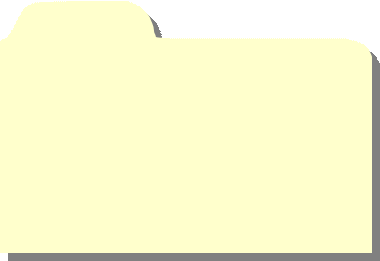 Ввод и редактирование текста в документе Word
Ввод и редактирование текста в документе Word
1.1. Ввод текста
1.1.1. Вставка специальных символов
1.1.2. Автоматический ввод текста
1.1.3. Перемещение курсора
1.2. Редактирование текста
1.2.1. Выделение текста
1.2.2. Редактирование выделенного текста
1.3. Поиск и замена текста
1.4. Другие способы перемещения по документу
2. Форматирование документа Word
Для создания многоуровнего списка при помощи правой клавиши мыши вызываем контекстное меню, выбираем Список… - вкладка Многоуровневый - пиктограмма списка с цифровыми обозначениями. Затем создаём многоуровневый список путём изменения уровня каждого абзаца при помощи кнопок Увеличить отступ или Уменьшить отступ на панели форматирования в верхнем Меню.

Для создания рисунка на панели Рисование выбираем кнопку Добавить картинку, вставляем понравившийся рисунок. При помощи контекстного меню Формат автофигуры меняем Размер рисунка, Цвет делаем более бледный, удаляем Линии и выбираем Положение – За текстом.
Дата добавления: 2015-07-25; просмотров: 56 | Нарушение авторских прав
| <== предыдущая страница | | | следующая страница ==> |
| Маркированный список | | | Написание формул |